別の章で一覧表の作成を行いましたが、ここでは作成した一覧表をグラフに表示してみます。
この章では、個人の成績を教科ごとにグラフ表示してみます。
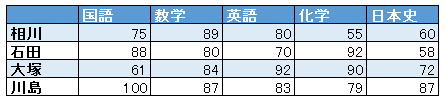
最終的に以下のようなグラフを作成します。
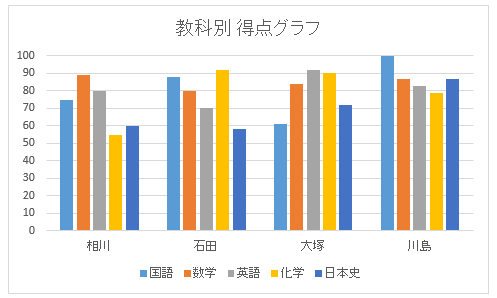 グラフの作成には、[挿入]タブの[グラフ]を使用します。
グラフの作成には、[挿入]タブの[グラフ]を使用します。
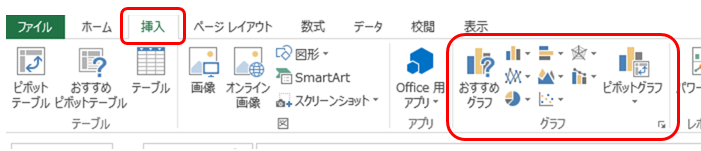
それではグラフを挿入してみます。
まず、グラフに表示したい範囲をドラッグして選択します。
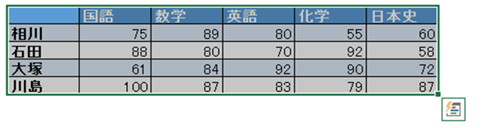 作成するグラフは、縦の棒グラフですので、グラフのアイコン一覧から以下のアイコンをクリックします。
作成するグラフは、縦の棒グラフですので、グラフのアイコン一覧から以下のアイコンをクリックします。
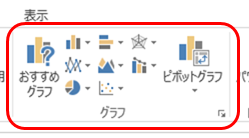
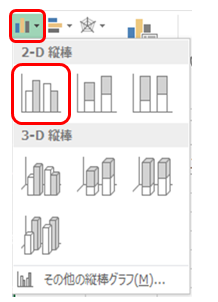
クリックすると、以下のようなグラフが挿入されます。
縦横の設定項目はExcelが自動判定しますので、表示されている項目が異なる場合は以降で紹介する手順で変更してみてください。
この章では、以下の3つを変更します。
タイトル変更
得点の上限(縦方向の要素)を100に設定
横方向の要素を個人名に変更
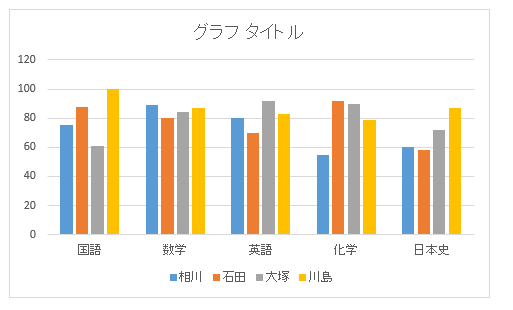
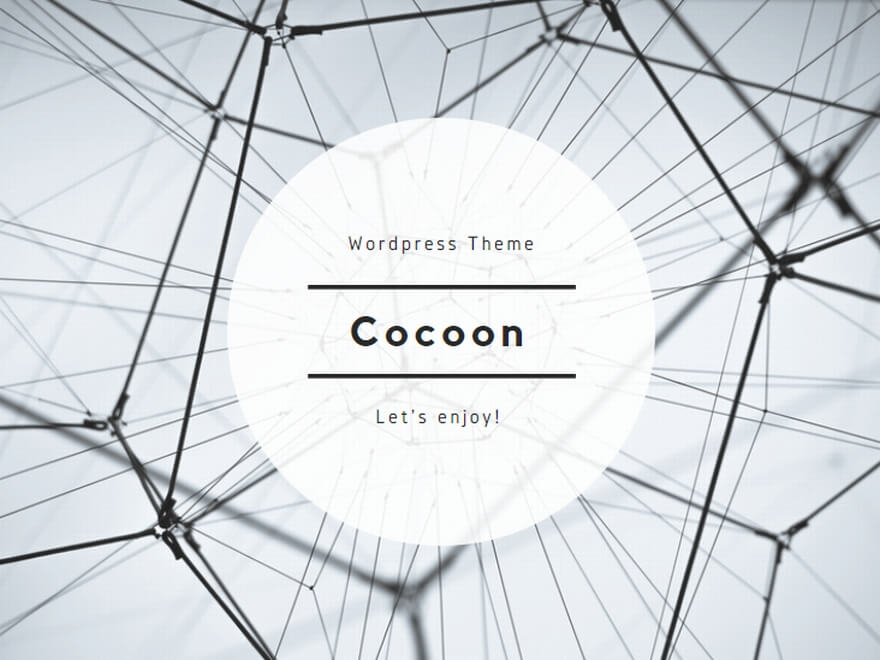
コメント